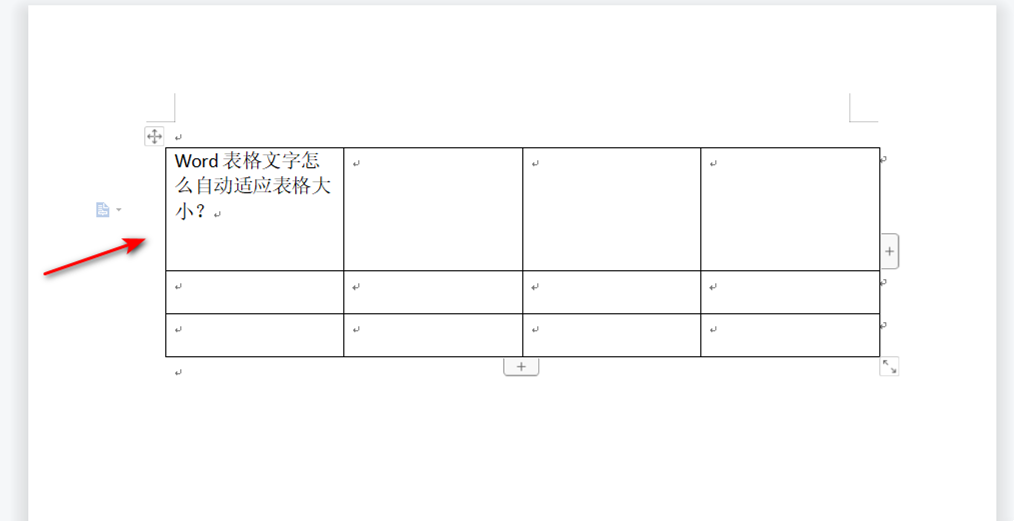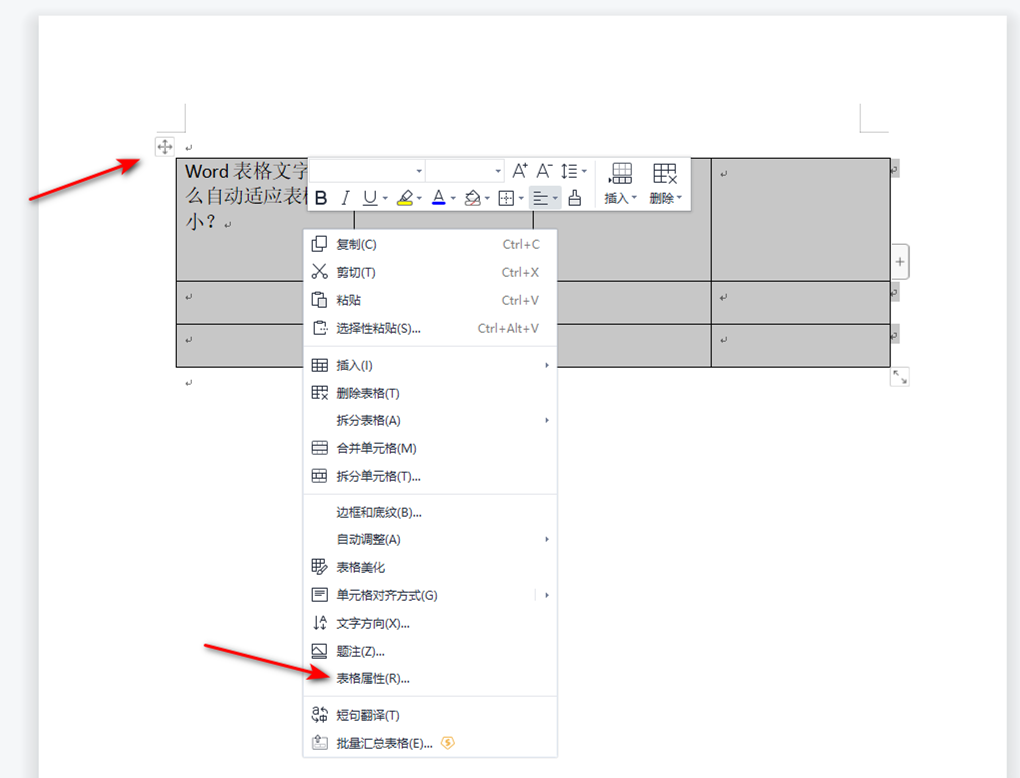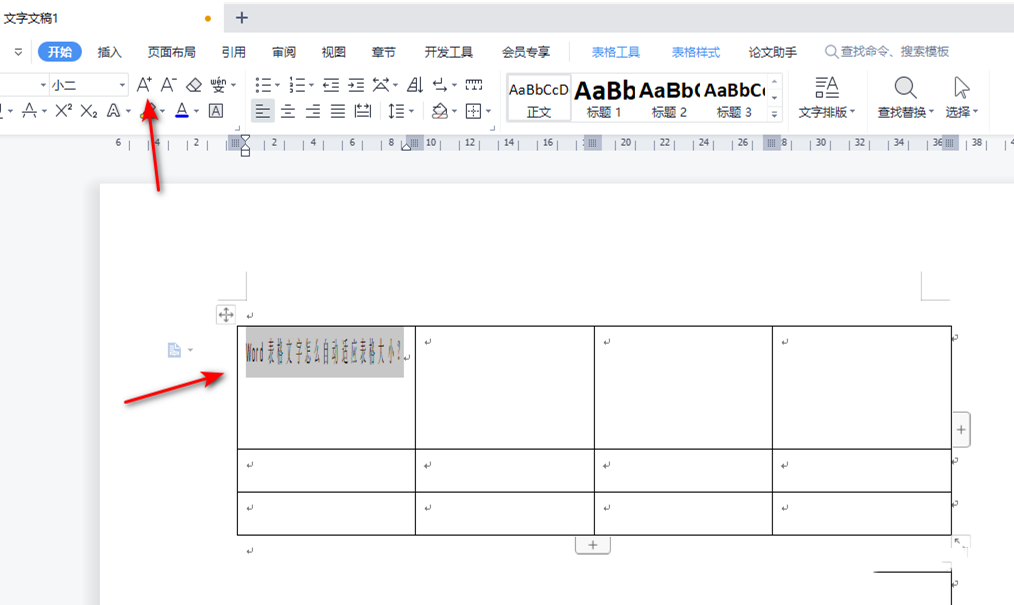我們在使用word文件的時候需要在文件中加入表格,但是我們輸入的文字多了就會自動的進行換行,整體就不是很美觀。以下就讓本站來為使用者來仔細的介紹一下Word表格怎樣設定根據內容自動調整表格大小的具體方法吧。 Word表格如何設定根據內容自動調整表格大小? 1.首先我們需要將WPS Word文件點擊打開,進入到頁面中,我們需要在插入的表格中進行文字的編輯,你可以看到我們編輯的文字比較長,那麼就會自動的換到下一行進行編輯。

2、如果想要讓文字自動的適應表格大小,那麼我們將表格的左上角的十字架圖示進行選中,之後再使用滑鼠右鍵點擊一下表格,在開啟的選單選項中選擇【表格屬性】選項。

3、這時你會看到在頁面上彈出的一個表格屬性窗口,這裡我們將該窗口中的【單元格】選項進行點擊一下,在該窗口右下角的位置將【選項】按鈕進行點選。

4、這時就會彈出一個選項的設定窗口,在該窗口中將【適應文字】這個選項進行勾選,之後我們點擊確定按鈕將該窗口關閉,之後再將剛剛開啟的表格屬性的視窗點擊確定按鈕關閉。

5、這時你會看到我們表格中編輯的文字已經自動適應表格大小來顯示的了。

6、如果你將文字選中,之後在工具列中將文字的大小進行設定大一點,那麼我們的文字都不會進行換行,只會將文字拉長顯示,但是如果你調整表格寬度或高度的話,那麼我們的文字就會進行相應的變化。

以上是Word表格如何設定根據內容自動調整表格大小的詳細內容。更多資訊請關注PHP中文網其他相關文章!